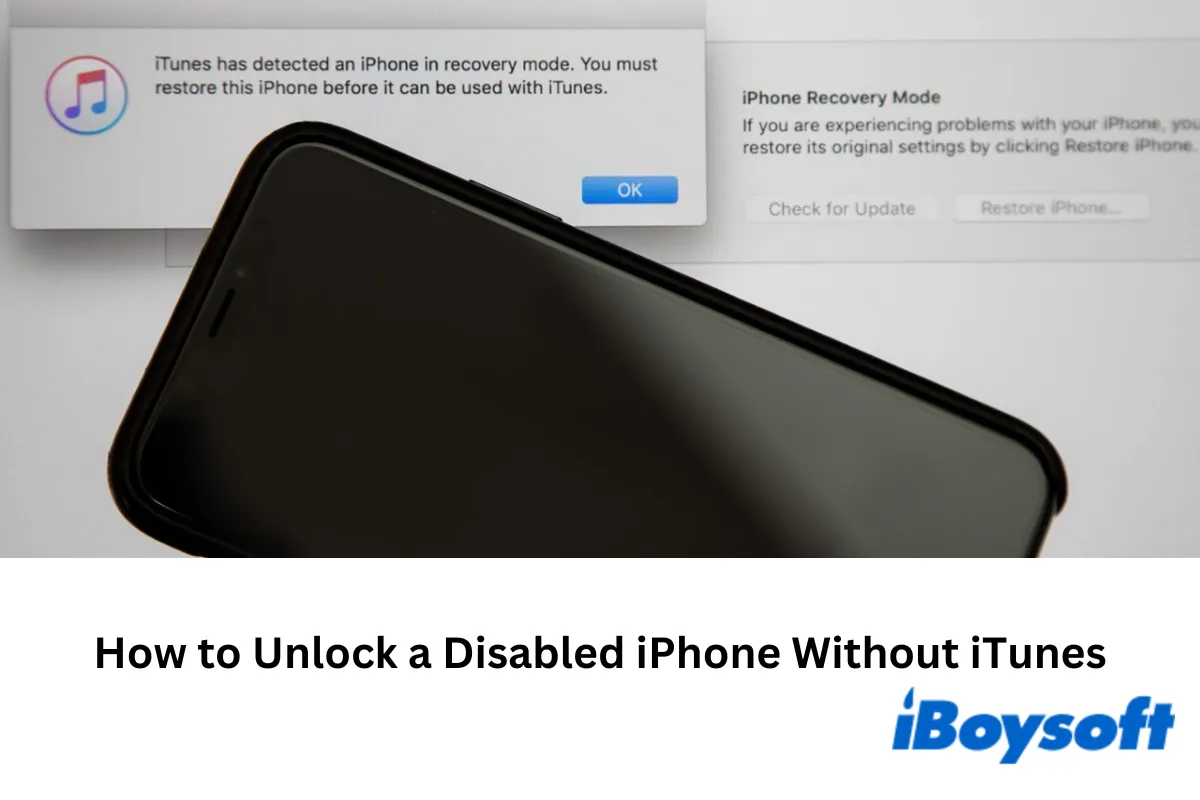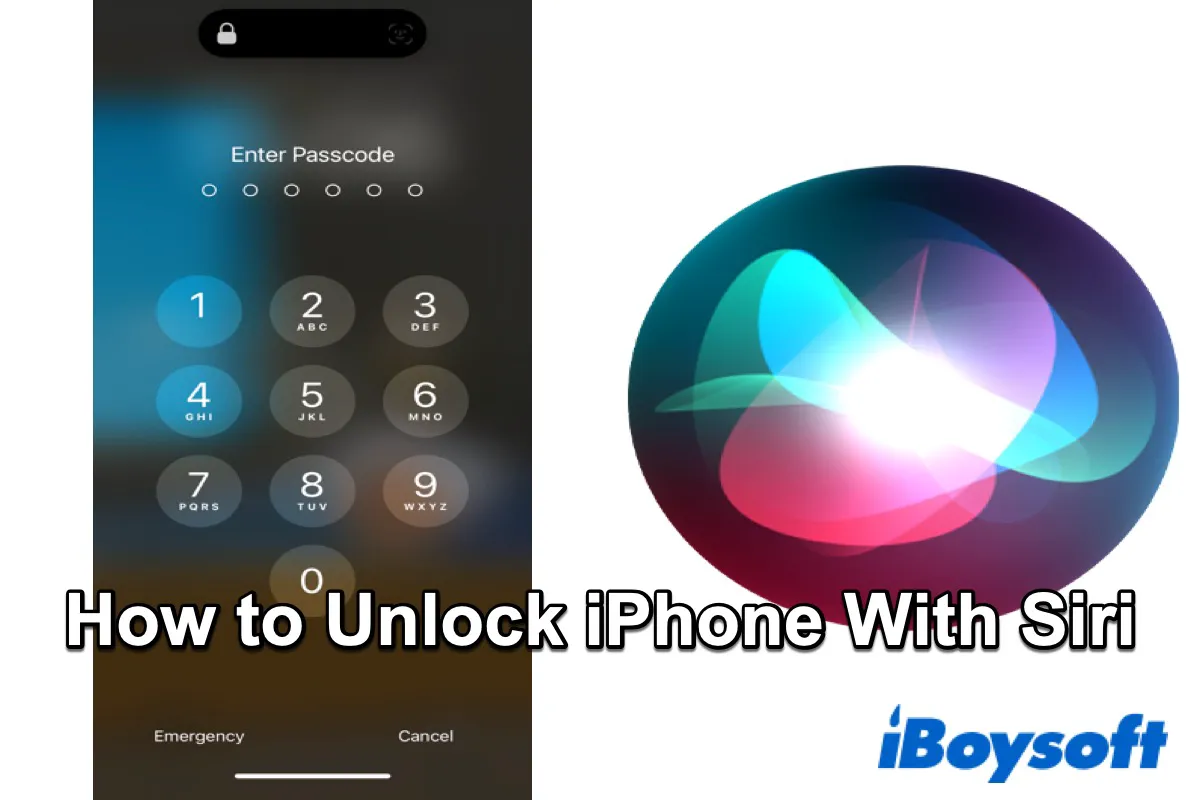Wenn mehrere falsche Bildschirmpasscodes eingegeben werden, wird Ihr iPhone deaktiviert. Wenn zu viele erfolglose Versuche stattfinden, kann es zu einer dauerhaften Sperrung kommen. Die offiziell empfohlene Lösung besteht darin, iTunes zu verwenden, um Ihr Telefon zu entsperren, dies erfordert jedoch eine Verbindung Ihres iPhones mit einem Computer.
Dieser Artikel bietet eine Schritt-für-Schritt-Anleitung zum Entsperren eines deaktivierten iPhones ohne iTunes. Diese Methode ermöglicht es Ihnen, den Passcode zu eliminieren und Zugriff auf Ihr Telefon zu erhalten, ohne einen Computer zu verwenden oder die iTunes-App zu nutzen.
Warum meiden Menschen die Verwendung von iTunes, um ein iPhone zu entsperren?
Apple empfiehlt oft iTunes als Standardlösung zum Entsperren des iPhones. Dadurch können Sie Ihr iPhone auf die Werkseinstellungen zurücksetzen und einen neuen Passcode festlegen. Jedoch mag iTunes aus verschiedenen Gründen nicht die optimale Wahl sein:
- Ein Computer wird benötigt, um Ihr iPhone zu entsperren.
- Mangel an einem geeigneten USB-Kabel zur Verbindung Ihres iPhones mit dem Computer.
- Die Schnittstelle und Funktionen von iTunes sind verwirrend.
- iTunes kann Schwierigkeiten haben, Ihr iPhone zu erkennen und anzuzeigen.
Wie Sie ein deaktiviertes iPhone ohne iTunes entsperren können
Wenn Ihr iPhone-Bildschirm die Meldung "iPhone ist deaktiviert. Mit iTunes verbinden" anzeigt und iTunes nicht die bevorzugte Lösung für Ihre Situation ist, gibt es alternative Methoden und Tools.
Jedoch sollten Sie vor dem Versuch einer dieser Methoden sicherstellen, dass Sie ein aktuelles Backup Ihres iPhones auf Ihrem Mac oder in iCloud haben. Diese Vorsichtsmaßnahme ist notwendig, da der Entsperren-Prozess zur Löschung aller Ihrer Daten, Apps und Einstellungen von Ihrem Telefon führt. Ohne ein aktuelles Backup Ihrer wichtigen Daten besteht das Risiko eines dauerhaften Datenverlusts.
Lesen Sie weiter, um ein iPhone ohne die Verwendung von iTunes zu entsperren.
Methode 1: Entsperren Sie das deaktivierte iPhone über die Option "iPhone löschen" oder "Passcode vergessen"
Die 5. falsche Eingabe des Passcodes führt dazu, dass Ihr iPhone für 1 Minute deaktiviert/ nicht verfügbar ist. Zusätzlich wird eine Option "iPhone löschen" oder "Passcode vergessen?" unten rechts auf dem Bildschirm aktiviert. Eine dieser Optionen führt im Wesentlichen einen Werksreset auf dem iPhone durch, löscht den alten Passcode und ermöglicht die Einrichtung eines neuen Passcodes.
Voraussetzungen:
- Ihr iPhone läuft auf iOS 15.2 oder neuer.
- Ihr iPhone ist mit einem zuverlässigen Mobilfunknetzwerk oder Wi-Fi verbunden, um einen erfolgreichen Löschvorgang zu gewährleisten.
- Sie haben sich nicht von Ihrer Apple ID auf Ihrem gesperrten iPhone abgemeldet.
- Sie haben die richtigen Apple ID-Anmeldeinformationen.
Schritte zum Entsperren eines deaktivierten iPhones ohne Computer:
Schritt 1: Geben Sie mehrmals hintereinander falsche Bildschirm-Passcodes ein, bis die Option iPhone löschen oder Passcode vergessen unten rechts angezeigt wird, und tippen Sie darauf.
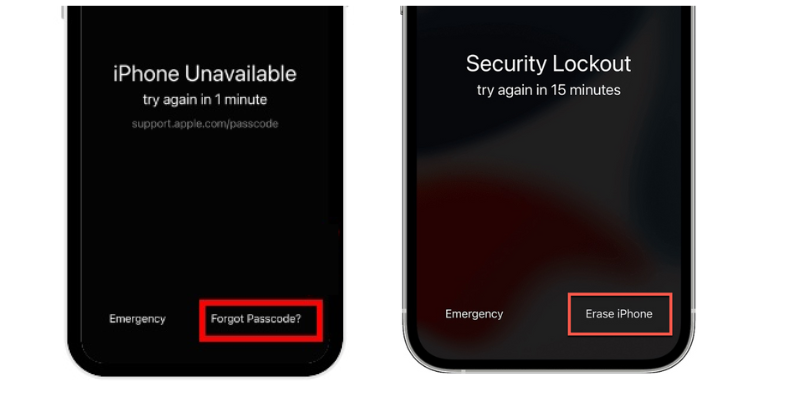
Tipps: Wenn Sie innerhalb von 72 Stunden Passcodes in iOS 17 geändert haben, können Sie Ihren alten Passcode vorübergehend verwenden, um sich anzumelden. Nachdem Sie auf Passcode vergessen getippt haben, wählen Sie Vorherigen Passcode eingeben. Geben Sie dann Ihren vorherigen Passcode ein, um Ihr iPhone zu entsperren.
Schritt 2: Befolgen Sie die Anweisungen auf dem Bildschirm, um alle Einstellungen und Inhalte auf Ihrem iPhone zu löschen.
Schritt 3: Geben Sie Ihre Apple ID und das Passwort ein. Sobald die Authentifizierung überprüft ist, beginnt der Löschvorgang des iPhones sofort mit einer Fortschrittsanzeige.
Schritt 4: Nach dem Neustart des iPhones richten Sie es wie ein neues iPhone ein und greifen ohne Passcode-Beschränkungen darauf zu.
Wenn Ihnen diese Methode geholfen hat, Ihr iPhone ohne iTunes zu entsperren, teilen Sie sie bitte mit mehr Menschen.
Methode 2: Entsperren Sie das deaktivierte iPhone über die Find My iPhone-App
Wenn die Option "iPhone löschen" oder "Passcode vergessen" auf Ihrem iPhone nicht verfügbar ist, können Sie die Find My-App verwenden, um Ihr deaktiviertes iPhone zu löschen. Dies ist eine ideale Lösung, wenn Sie nach wie man ein deaktiviertes iPhone ohne iTunes, iCloud oder Computer entsperrt suchen.
Voraussetzungen:
- Find My wurde auf dem deaktivierten iPhone aktiviert.
- Sie benötigen ein anderes iPhone oder ein iPad mit der Find My iPhone-App.
- Eine stabile Internetverbindung ist erforderlich, um sich bei der Apple ID anzumelden und das iPhone zu finden.
- Sie verfügen über den richtigen Apple ID-Benutzernamen und das Passwort, die mit Ihrem deaktivierten iPhone verknüpft sind.
Schritte zum Entsperren eines deaktivierten iPhones ohne iTunes über Find My
Schritt 1. Öffnen Sie die Mein iPhone suchen-App auf einem anderen iPhone oder iPad und melden Sie sich mit der mit Ihrem deaktivierten iPhone verknüpften Apple ID an.
Schritt 2. Gehen Sie zu Geräte und tippen Sie auf das deaktivierte iPhone, das Sie entsperren möchten.
Schritt 3. Scrollen Sie nach unten und tippen Sie auf Gerät löschen.
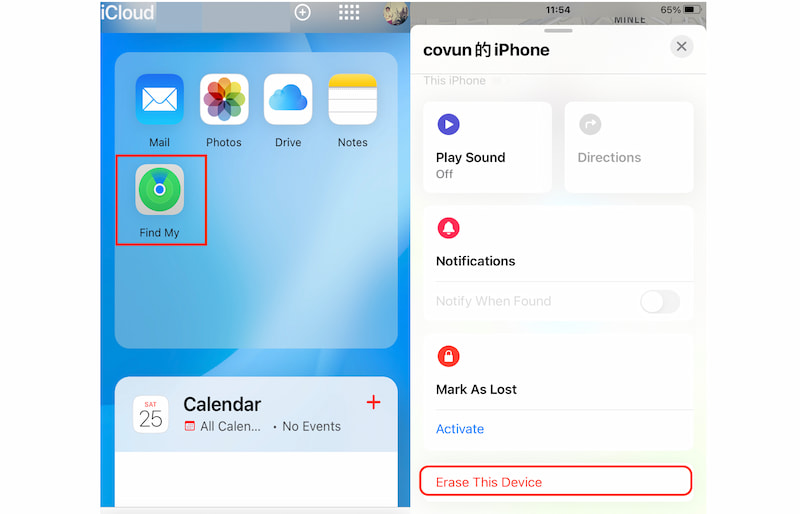
Schritt 4. Folgen Sie den Bildschirmanweisungen, um Ihr iPhone zu löschen.
Nachdem Ihr deaktiviertes iPhone gelöscht wurde, setzen Sie Ihr iPhone zurück, einschließlich des Bildschirmcodes, und stellen Sie Ihr iPhone mithilfe eines Backups wieder her.
Methode 3. Deaktiviertes iPhone über iCloud entsperren
Wenn Sie kein anderes iPhone oder iPad haben, um die Mein iPhone suchen App zu verwenden, können Sie diese Funktion über die Website iCloud.com aufrufen. Sie können Ihr iPhone auch ferngesteuert auf die Werkseinstellungen zurücksetzen, um es ohne iTunes zu entsperren.
Voraussetzungen:
- Mein iPhone suchen ist auf dem gesperrten iPhone aktiviert.
- Ein Internet-fähiges Gerät mit einer Internetverbindung.
- Die richtigen Apple ID-Informationen, um sich im iCloud-Konto anzumelden.
Schritte zum Entsperren eines deaktivierten iPhones ohne iTunes über Mein iPhone suchen
Schritt 1. Öffnen Sie einen Webbrowser und besuchen Sie iCloud.com.
Schritt 2. Melden Sie sich mit Ihren Apple ID-Informationen bei iCloud an.
Schritt 3. Gehen Sie zu Mein iPhone suchen und suchen Sie alle verbundenen Geräte.
Schritt 4. Wählen Sie das gesperrte iPhone aus.
Schritt 5. Tippen Sie auf iPhone löschen und folgen Sie den Bildschirmanweisungen, um das deaktivierte iPhone zu löschen.
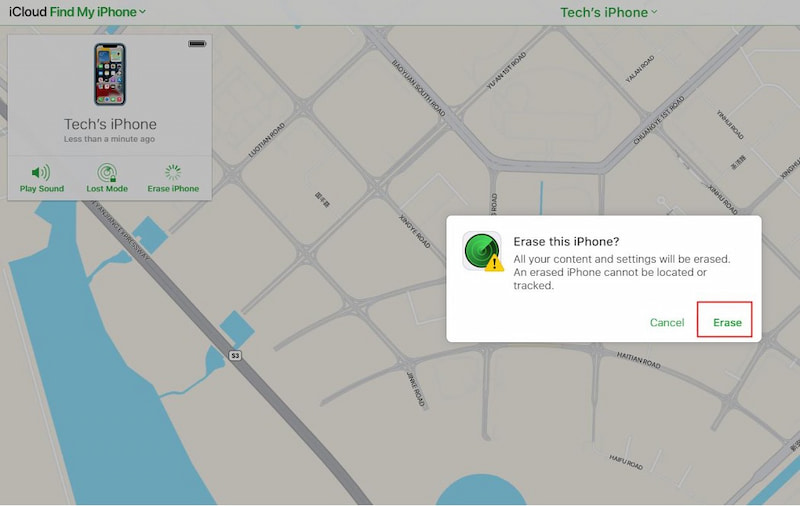
Wenn der Werkreset Ihres iPhones abgeschlossen ist, setzen Sie Ihren Passcode zurück.
Methode 4. Deaktiviertes iPhone über den Finder entsperren
In macOS 10.15 Catalina und späteren Versionen hat Apple iTunes durch den Finder für iPhone-Backup und -Wiederherstellung ersetzt. Das bedeutet, dass Sie die Finder-App auf einem Mac-Computer verwenden können, um Ihr iPhone auf die Werkseinstellungen zurückzusetzen und den deaktivierten Status zu entfernen, anstatt auf iTunes angewiesen zu sein.
Voraussetzungen:
- Ein Mac-Computer mit einem Betriebssystem, das nicht älter als macOS 10.15 ist.
- Ein USB-Kabel, das mit Ihrem iPhone und dem Mac kompatibel ist.
Schritte zum Entsperren eines deaktivierten iPhones über den Finder
Schritt 1. Verbinden Sie Ihr iPhone mit dem Mac mit macOS Catalina oder neuer.
Schritt 2. Schalten Sie Ihr iPhone aus und aktivieren Sie den Wiederherstellungsmodus. Drücken Sie bei einem iPhone 8 oder neuer kurz die Lauter-Taste. Drücken Sie anschließend kurz die Leiser-Taste. Halten Sie dann die Seitentaste gedrückt, bis Sie den Wiederherstellungsmodus-Bildschirm sehen.

Schritt 2. Öffnen Sie den Finder und wählen Sie das deaktivierte iPhone unter Standorte aus.
Schritt 3. Wenn Sie die Option zum Aktualisieren oder Wiederherstellen sehen, wählen Sie Wiederherstellen aus.
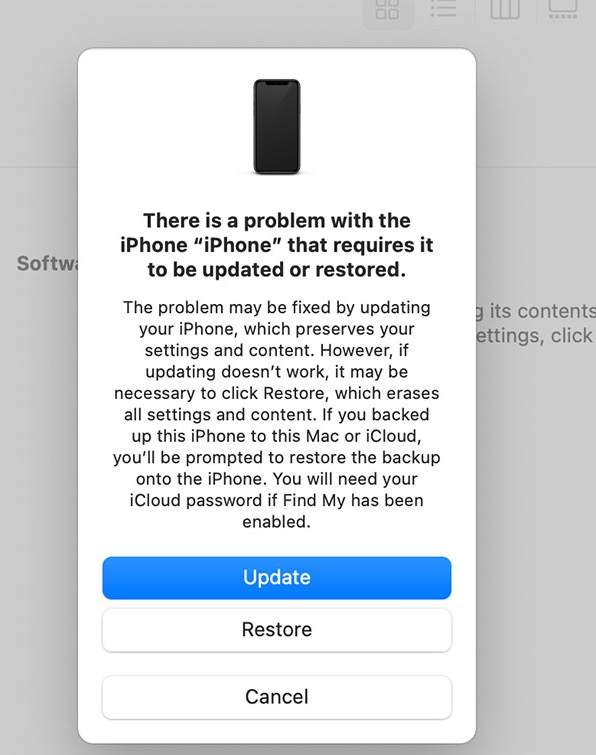
Schritt 4. Nachdem der Wiederherstellungsprozess abgeschlossen ist, trennen Sie das iPhone und den Mac und richten Sie Ihr Gerät ein.
Methode 5. Entsperren Sie das deaktivierte iPhone mit einem Drittanbieter-iPhone-Entsperrer
Wenn Mein iPhone suchen nicht auf Ihrem deaktivierten iPhone aktiviert wurde oder wenn Sie das Apple ID-Passwort vergessen haben, sind Ihre Möglichkeiten, das iPhone ohne iTunes zu entsperren, ziemlich begrenzt. In solchen Situationen können Sie die Verwendung eines Drittanbieter-iOS-Entsperrers in Betracht ziehen. Diese Tools können verschiedene Bildschirmcodes effektiv eliminieren und Probleme wie iPhone-Sicherheitssperre, Nichtverfügbarkeit des iPhones und Deaktivierung des iPhones überwinden. Es ist jedoch wichtig zu beachten, dass dies kostenpflichtige Dienste sind, die zum vollständigen Löschen aller Daten auf Ihrem iPhone führen.
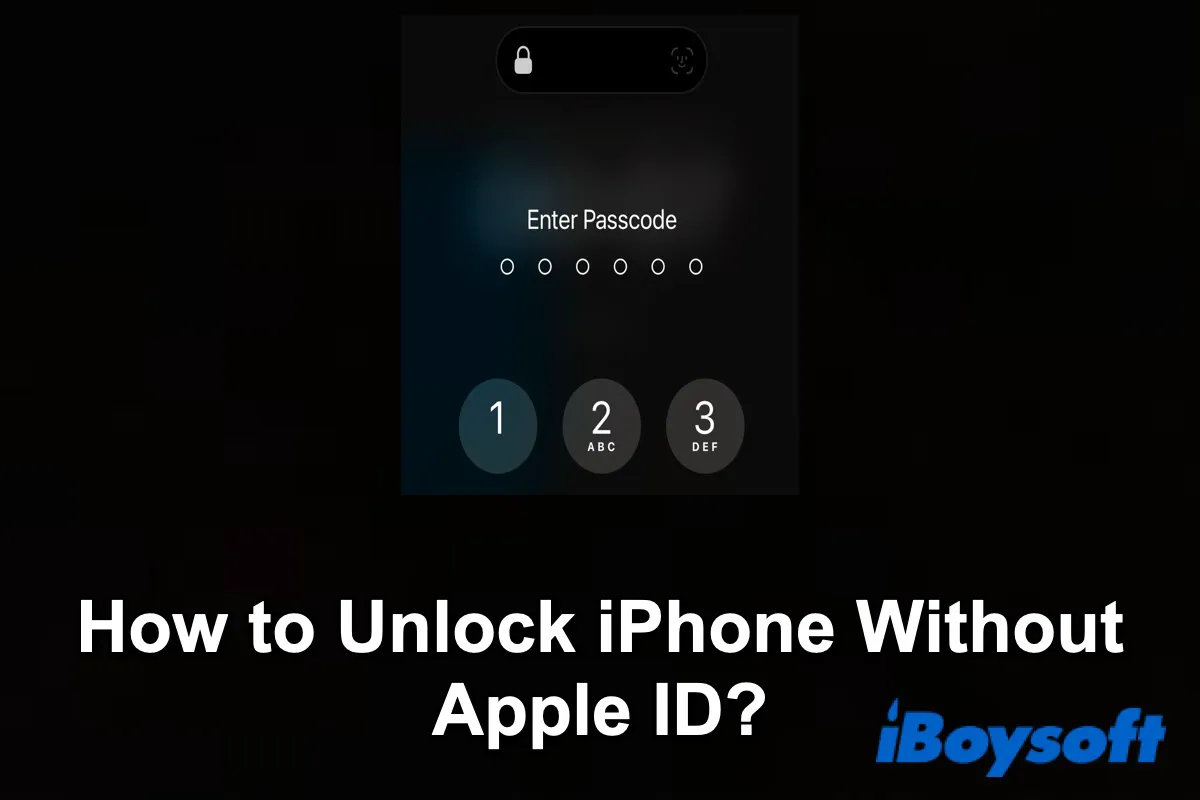
In diesem Artikel finden Sie eine schnelle Anleitung, wie Sie Ihr iPhone entsperren können, wenn Sie die mit dem Gerät verbundene Apple ID vergessen haben.
Der Entsperren-Prozess kann je nach iPhone-Entsperrungssoftware variieren, umfasst jedoch in der Regel die Installation einer Desktop-Anwendung, das Verbinden Ihres iPhones mit dem Computer und die Verwendung der Software, um das deaktivierte iPhone mit nur wenigen Klicks zu entsperren.
Anforderungen:
- Sie benötigen einen PC oder Mac, der mit dem iPhone-Entsperrungsprogramm kompatibel ist.
- Ein USB-Kabel, um Ihr iOS-Gerät mit dem Computer zu verbinden.
- Ihr Computer verfügt über ausreichend freien Speicherplatz zum Herunterladen und Installieren des iPhone-Entsperrers.
Fazit
Jetzt wissen Sie, wie man ein deaktiviertes iPhone ohne iTunes entsperrt. Der einfachste Ansatz besteht darin, Ihr iPhone mithilfe der Option "iPhone löschen" oder "Passwort vergessen" auf Ihrem iPhone zurückzusetzen. Wenn Mein iPhone suchen aktiviert ist, löschen Sie Ihr iPhone über die Mein iPhone-App und iCloud. Wenn Sie nichts dagegen haben, einen Computer zu verwenden, um das deaktivierte iPhone zu entsperren, sind Finder und iPhone-Entsperrer-Apps gute Optionen.
FAQs
- Q1. Kann man ein deaktiviertes iPhone ohne iTunes entsperren?
-
A
Ja, Sie können ein deaktiviertes iPhone ohne iTunes über die Option 'iPhone löschen' oder 'Passwort vergessen' entsperren, Find My, iCloud oder eine iPhone-Entsperrungssoftware von Drittanbietern.
- Q2. Was tun, wenn auf meinem iPhone keine Option 'iPhone löschen' vorhanden ist?
-
A
Wenn die Option 'iPhone löschen' auf Ihrem iPhone nicht verfügbar ist, gibt es immer noch mehrere alternative Methoden, um Ihr deaktiviertes iPhone zu entsperren. Sie können z.B. die Find My-App auf einem anderen iPhone oder iPad mit Ihrer angemeldeten Apple ID verwenden und Ihr iPhone fernlöschen.
- Q3. Löscht das Entsperren meines iPhones ohne iTunes alle meine Daten?
-
A
Ja, egal ob Sie Ihr iPhone mit oder ohne iTunes entsperren, alle Ihre Daten werden gelöscht. Dies ist eine Folge von Apples strengen Datenschutzbestimmungen, die unbefugten Zugriff auf Ihre Daten ohne den richtigen Bildschirm-Passcode verhindern sollen.
- Q4. Kann ich mein iPhone sichern, wenn es deaktiviert oder nicht verfügbar ist?
-
A
Nein, es gibt keine offiziellen Workarounds, die es Ihnen erlauben, Ihr iPhone zu sichern, wenn Sie ausgesperrt sind.
- Q5. Wie kann ich mein deaktiviertes iPhone entsperren, ohne meine Daten zu verlieren?
-
A
Sie können versuchen, das deaktivierte iPhone über Siri zu entsperren, was Ihre iPhone-Daten intakt lässt, aber nicht immer funktioniert.